RabbitMQ使用教程(一)RabbitMQ环境安装配置及Hello World示例
2019-05-23 14:58 申城异乡人 阅读(4331) 评论(4) 编辑 收藏 举报你是否听说过或者使用过队列?
你是否听说过或者使用过消息队列?
你是否听说过或者使用过RabbitMQ?
提到这几个词,用过的人,也许觉得很简单,没用过的人,也许觉得很复杂,至少在我没使用消息队列之前,听别人提到消息队列,都感觉很复杂,很高深。
好了,言归正传,本篇博客我们就讲解下什么是消息队列,RabbitMQ环境的安装配置,最后通过一个Hello World示例了解下RabbitMQ的使用方法。
1. 基本概念讲解
1.1 队列(Queue)
队列是常用的数据结构之一,是一种特殊的线性表,特殊之处在于它只允许在表的前端(front)进行删除操作,而在表的后端(rear)进行插入操作。
进行插入操作的端称为队尾,进行删除操作的端称为对头。

在Java中,java.util包下已经有队列的相关实现,我们可以直接使用。

1.2 消息队列(Message Queue)
消息是计算机/应用间传送的数据单位,可以非常简单,例如只包含文本字符串,也可以很复杂,可能包含嵌入对象。
消息队列是在消息的传输过程中保存消息的容器。
消息传输时,先发送到队列,队列的主要目的是提供路由并保证消息的传递,如果发送消息时接收者不可用,消息队列会保留消息,直到可以成功的传递它。
可以把消息队列理解成快递公司,你需要寄一个物件(消息)给你的朋友,快递公司收到物件会保证物件送到你的朋友手中,可能存在多次寄送才送达成功的情况,比如第一次送过去,你朋友不在家。
也许有人好奇,为什么我们不直接使用JDK自带的队列,而是要使用消息队列呢?
这是因为JDK自带的队列都存储在内存中,一但应用或者服务器挂了,消息就丢失了,使用消息队列可以避免消息丢失问题(注意不是100%不丢失),就像快递公司会保证你的物件寄到你的朋友手中,但肯定有丢件的几率。
1.3 RabbitMQ
RabbitMQ是用Erlang语言开发的基于高级消息队列协议(AMQP)的消息队列中间件。
因为它开源,而且版本更新快,所以在国内互联网公司被广泛使用。
其它使用的消息中间件还有ActiveMQ,RocketMQ,Kafka等,有兴趣的同学可以自行研究。
还有2个专业术语要了解下:
生产者:发送消息的应用程序被称为生产者。
消费者:接收消息的应用程序被称为消费者。
2. RabbitMQ安装及配置
了解完基本概念,让我们在本机上安装下RabbitMQ,因为它是基于Erlang语言开发的,所以我们要先安装Erlang。
2.1 Erlang安装及配置
Erlang下载地址:http://www.erlang.org/downloads
因为我的电脑是Windows 64位系统,所以我下载的是64位的,系统是32位的同学注意下版本。
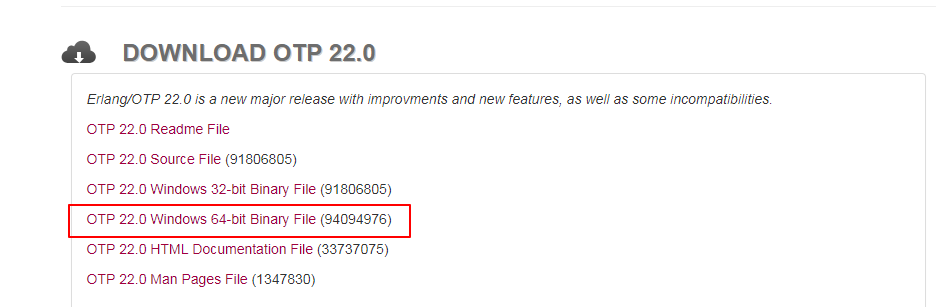
安装过程比较简单,以下为部分截图:
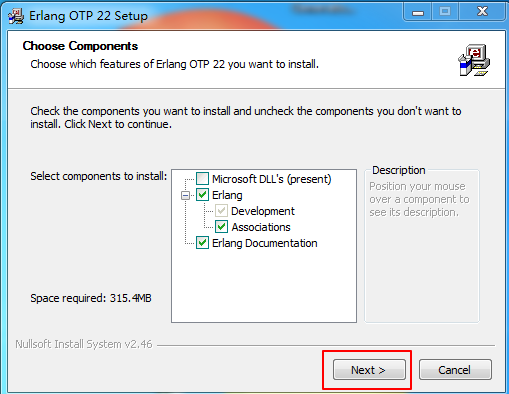

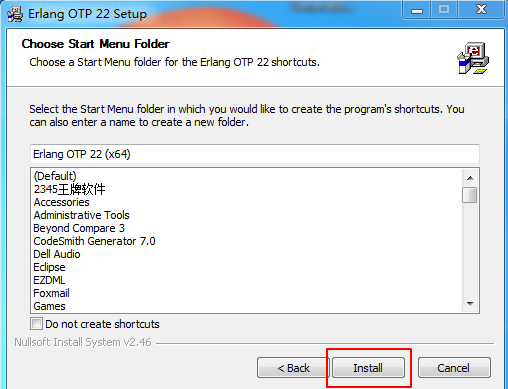
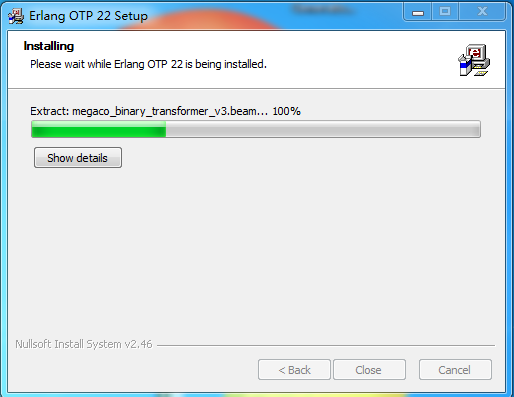
安装完成后,需要新建个环境变量(打开方式:计算机--右键--属性--高级系统设置--高级--环境变量):

ERLANG_HOME E:\Program Files\erl10.4(修改为你的安装路径)
2.2 RabbitMQ安装及配置
RabbitMQ下载地址:https://www.rabbitmq.com/install-windows.html
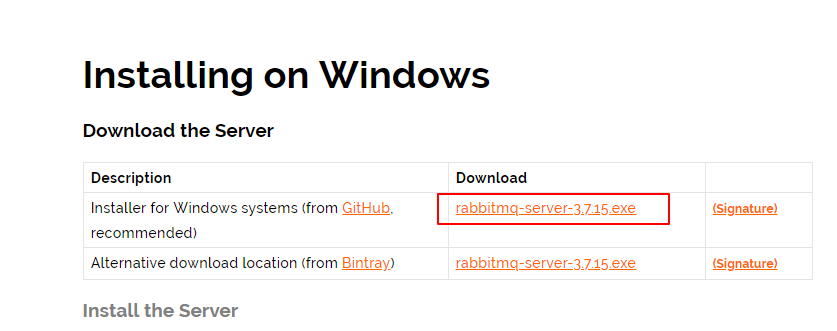
安装过程也比较简单,以下为部分截图:
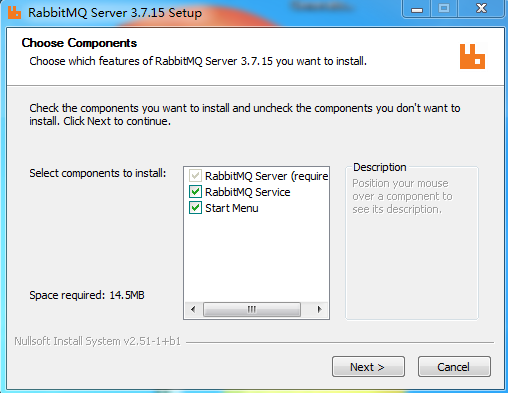
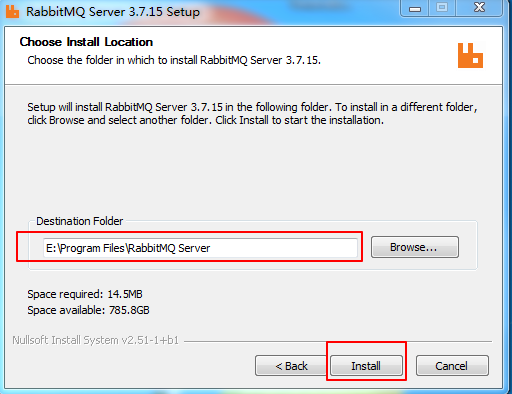
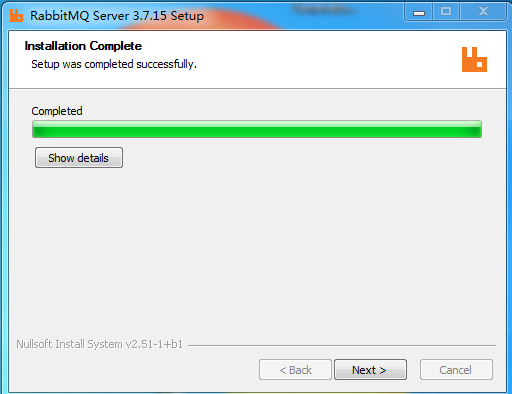

安装完成后,在cmd窗口中执行以下命令激活RabbitMQ Manage Plugin
"E:\Program Files\RabbitMQ Server\rabbitmq_server-3.7.15\sbin\rabbitmq-plugins.bat" enable rabbitmq_management
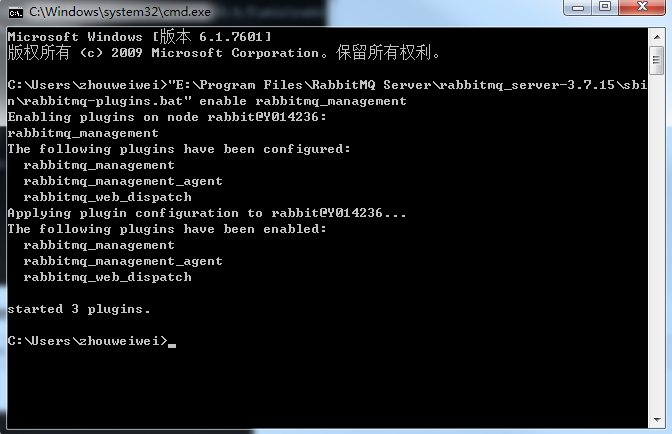
然后执行命令重启RabbitMQ服务:
net stop RabbitMQ && net start RabbitMQ
如果你的cmd窗口不是以管理员身份打开的,会出现如下报错信息
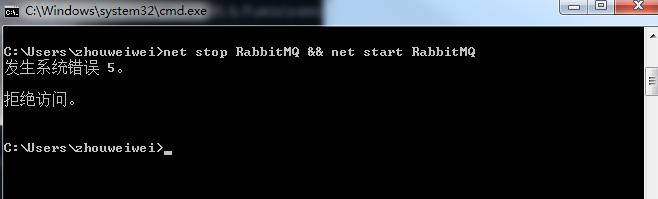
解决方法也很简单,以管理员身份打开cmd窗口执行命令即可
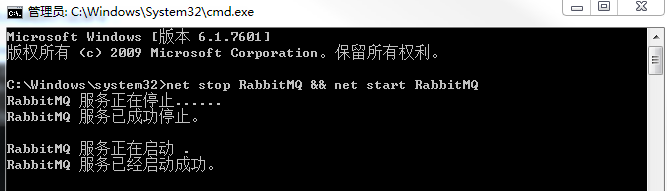
关于这一步,可以不使用命令重启RabbitMQ服务,而是打开Windows的服务列表,找到RabbitMQ服务,重启即可。
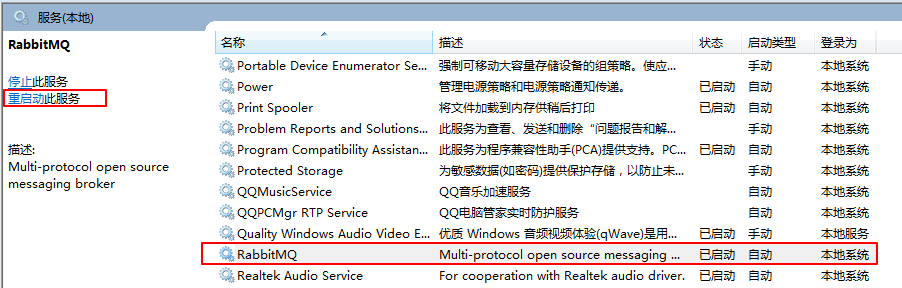
到这一步,RabbitMQ的安装就算完成了,其中有几个默认值,我们要知晓下:
- 默认的端口号:5672
- 默认的用户是guest guest
- 管理后台的默认端口号:15672
浏览器输入http://localhost:15672/,我们可以看到RabbitMQ的管理后台,然后使用默认的guest账号登录,在这个后台,可以完成新建用户,配置用户角色,新建队列等操作,当然,如果有的同学比较喜欢命令行操作,也都有相对应的命令来完成操作,关于这些内容,后续单独再写博客讲解。
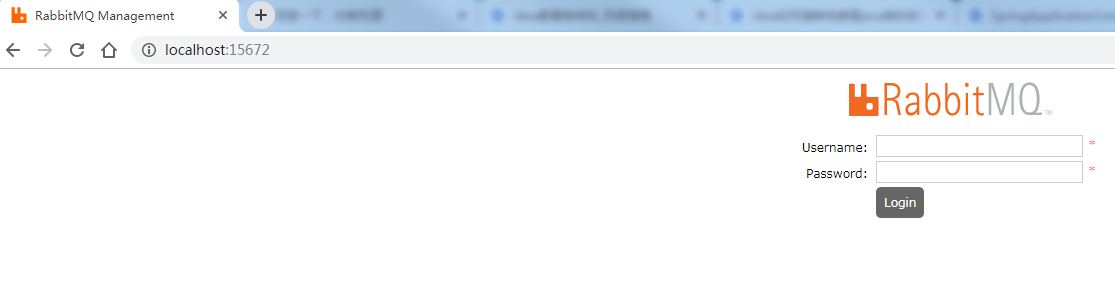

3. Hello World示例
既然RabbitMQ环境安装好了,那么我们通过1个简单的示例来看下效果。
首先在pom文件中,添加依赖:
<dependency>
<groupId>com.rabbitmq</groupId>
<artifactId>amqp-client</artifactId>
<version>5.7.0</version>
</dependency>
然后新建一个生产者类(Producer),用来新建一个队列'hello',然后往队列里发送消息‘Hello World’:
package com.zwwhnly.springbootaction.rabbitmq.helloworld;
import com.rabbitmq.client.Channel;
import com.rabbitmq.client.Connection;
import com.rabbitmq.client.ConnectionFactory;
import java.io.IOException;
import java.util.concurrent.TimeoutException;
public class Producer {
private final static String QUEUE_NAME = "hello";
public static void main(String[] args) throws IOException, TimeoutException {
// 创建连接
ConnectionFactory factory = new ConnectionFactory();
// 设置 RabbitMQ 的主机名
factory.setHost("localhost");
// 创建一个连接
Connection connection = factory.newConnection();
// 创建一个通道
Channel channel = connection.createChannel();
// 指定一个队列,不存在的话自动创建
channel.queueDeclare(QUEUE_NAME, false, false, false, null);
// 发送消息
String message = "Hello World!";
channel.basicPublish("", QUEUE_NAME, null, message.getBytes());
System.out.println(" [x] Sent '" + message + "'");
// 关闭频道和连接
channel.close();
connection.close();
}
}
运行代码,在RabbitMQ管理后台,会看到队列新建成功,并且有1个消息待消费:

最后我们新建一个消费者类(Consumer),用来消费这个消息:
package com.zwwhnly.springbootaction.rabbitmq.helloworld;
import com.rabbitmq.client.*;
import java.io.IOException;
import java.util.concurrent.TimeoutException;
public class Consumer {
private final static String QUEUE_NAME = "hello";
public static void main(String[] args) throws IOException, TimeoutException {
// 创建连接
ConnectionFactory factory = new ConnectionFactory();
// 设置 RabbitMQ 的主机名
factory.setHost("localhost");
// 创建一个连接
Connection connection = factory.newConnection();
// 创建一个通道
Channel channel = connection.createChannel();
// 指定一个队列
channel.queueDeclare(QUEUE_NAME, false, false, false, null);
// 创建队列消费者
com.rabbitmq.client.Consumer consumer = new DefaultConsumer(channel) {
@Override
public void handleDelivery(String consumerTag, Envelope envelope,
AMQP.BasicProperties properties, byte[] body) throws IOException {
String message = new String(body, "UTF-8");
System.out.println("Received Message '" + message + "'");
}
};
channel.basicConsume(QUEUE_NAME, true, consumer);
}
}
运行代码,我们会发现控制台输出:
Received Message 'Hello World!'
此时再看下RabbitMQ管理后台,会发现队列'hello'待消费的消息为0:
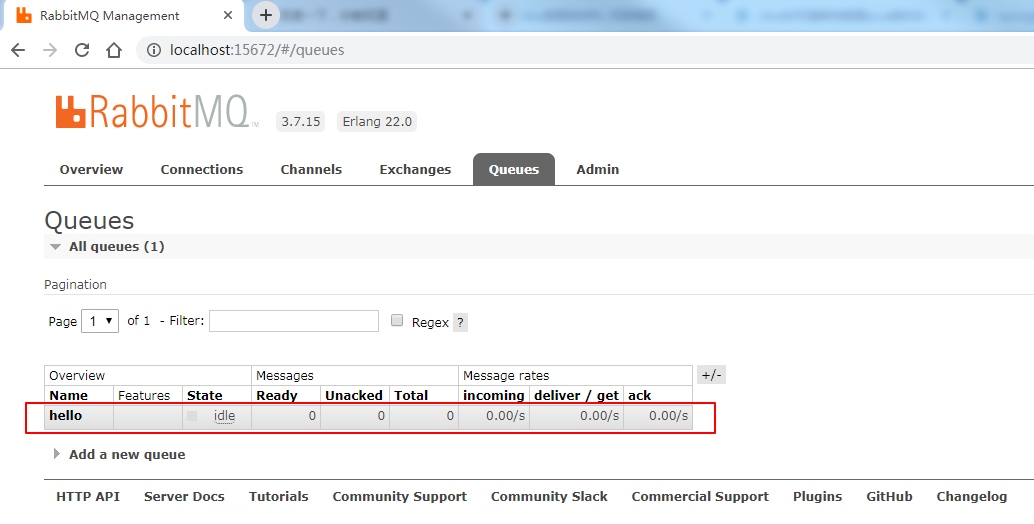
是不是觉得挺简单的呢,赶紧在本机安装试试吧!



【推荐】国内首个AI IDE,深度理解中文开发场景,立即下载体验Trae
【推荐】编程新体验,更懂你的AI,立即体验豆包MarsCode编程助手
【推荐】抖音旗下AI助手豆包,你的智能百科全书,全免费不限次数
【推荐】轻量又高性能的 SSH 工具 IShell:AI 加持,快人一步
· .NET Core 中如何实现缓存的预热?
· 从 HTTP 原因短语缺失研究 HTTP/2 和 HTTP/3 的设计差异
· AI与.NET技术实操系列:向量存储与相似性搜索在 .NET 中的实现
· 基于Microsoft.Extensions.AI核心库实现RAG应用
· Linux系列:如何用heaptrack跟踪.NET程序的非托管内存泄露
· TypeScript + Deepseek 打造卜卦网站:技术与玄学的结合
· Manus的开源复刻OpenManus初探
· AI 智能体引爆开源社区「GitHub 热点速览」
· 三行代码完成国际化适配,妙~啊~
· .NET Core 中如何实现缓存的预热?